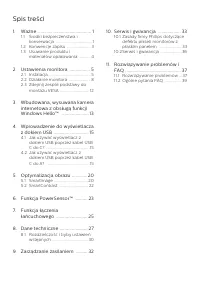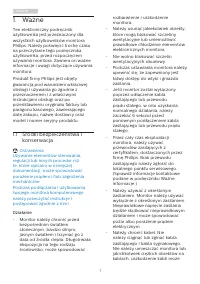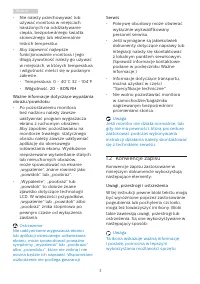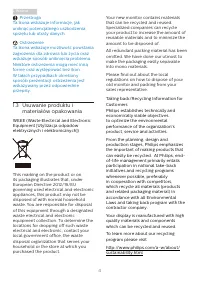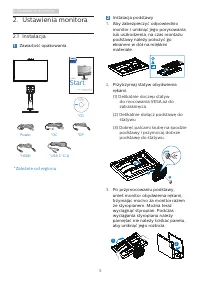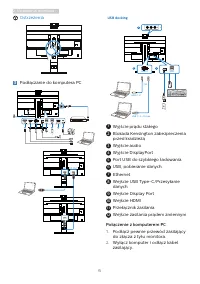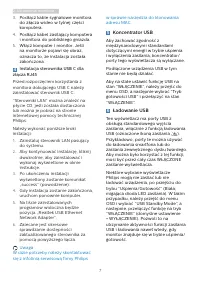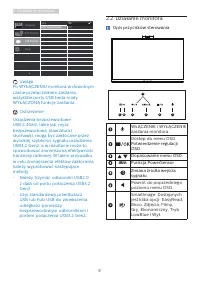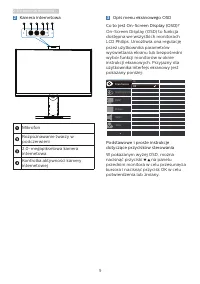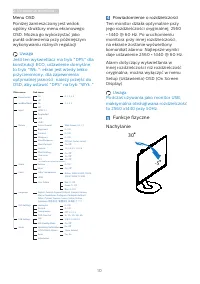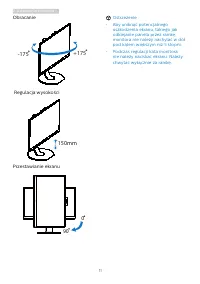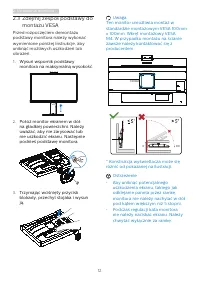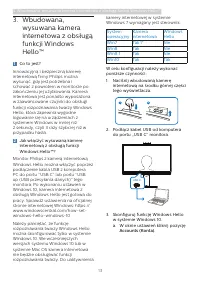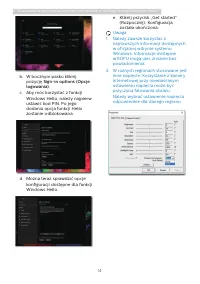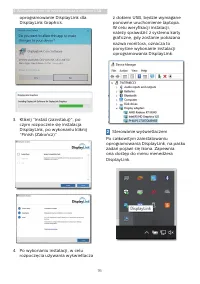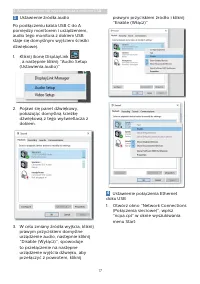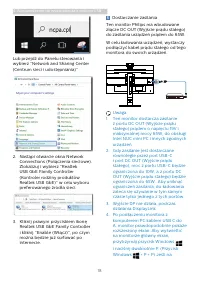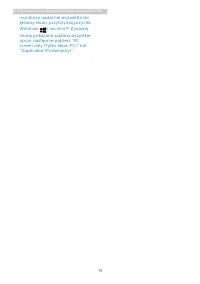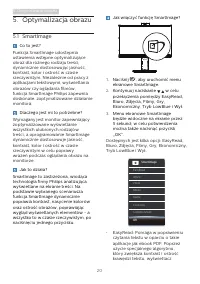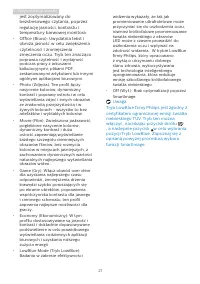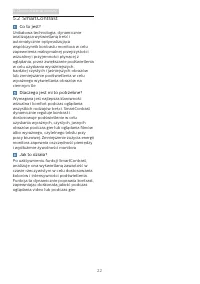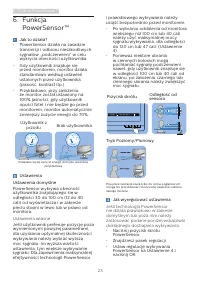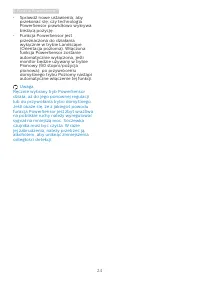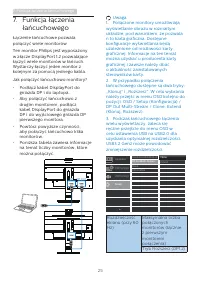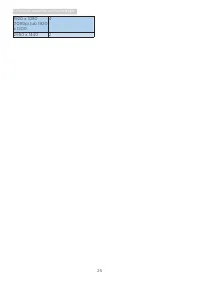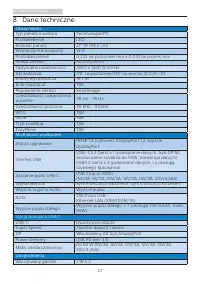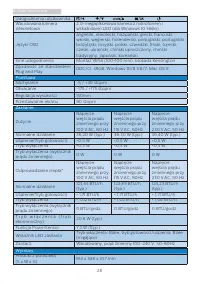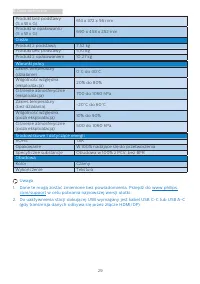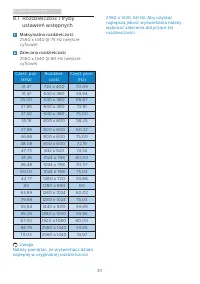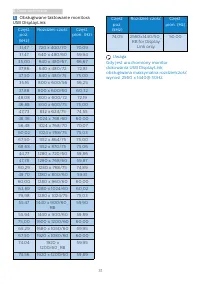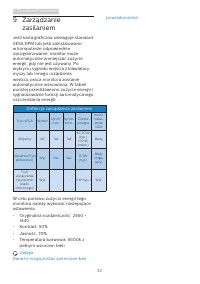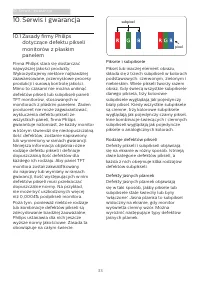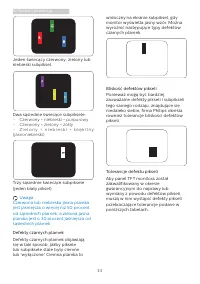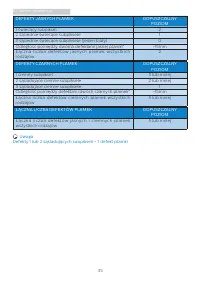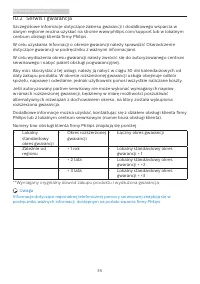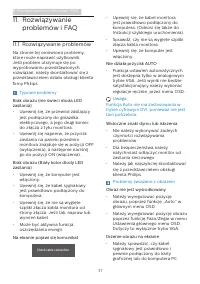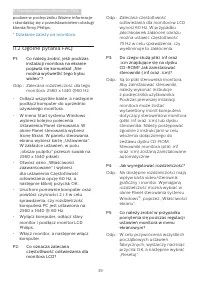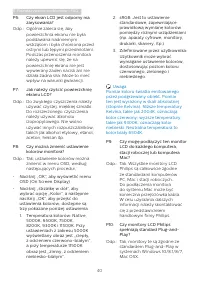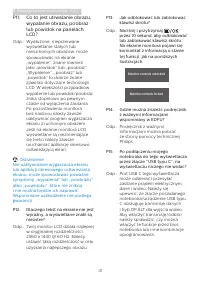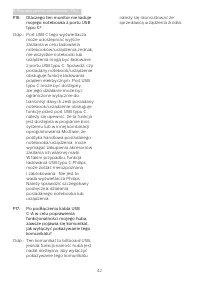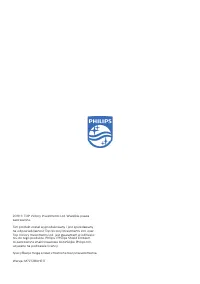Strona 2 - Spis treści; Środki bezpieczeństwa i; Wprowadzenie do wyświetlacza; Jak używać wyświetlacz z; Funkcja łączenia; Rozdzielczość i tryby ustawień; Rozwiązywanie problemów i
Spis treści 1. Ważne ............................................ 1 1.1 Środki bezpieczeństwa i konserwacja .................................. 1 1.2 Konwencje zapisu ...................... 31.3 Usuwanie produktu i materiałów opakowania ........... 4 2. Ustawienia monitora ................. 5 2.1 Ins...
Strona 3 - Ostrzeżenia
1 1. Ważne 1. Ważne Ten elektroniczny podręcznik użytkownika jest przeznaczony dla wszystkich użytkowników monitora Philips. Należy poświęcić trochę czasu na przeczytanie tego podręcznika użytkownika, przed rozpoczęciem używania monitora. Zawiera on ważne informacje i uwagi dotyczące używania monito...
Strona 4 - Konserwacja
2 1. Ważne spowodować pożar lub porażenie prądem elektrycznym. • W czasie działania nie należy narażać monitora na silne drgania lub uderzenia. • Aby uniknąć potencjalnego uszkodzenia, na przykład odklejanie panela przez ramkę, monitora nie należy nachylać w dół pod kątem większym niż 5 stopni. Nach...
Strona 5 - Ostrzeżenie; Serwis; Konwencje zapisu; Uwagi, przestrogi i ostrzeżenia
3 1. Ważne • Nie należy przechowywać lub używać monitora w miejscach narażonych na oddziaływanie ciepła, bezpośredniego światła słonecznego lub ekstremalnie niskich temperatur. • Aby zapewnić najlepsze funkcjonowanie monitora i jego długą żywotność należy go używać w miejscach, w których temperatura...
Strona 6 - Usuwanie produktu i
4 1. Ważne Przestroga Ta ikona wskazuje informacje, jak uniknąć potencjalnego uszkodzenia sprzętu lub utraty danych. Ostrzeżenie Ta ikona wskazuje możliwość powstania zagrożenia dla zdrowia lub życia oraz wskazuje sposób uniknięcia problemu.Niektóre ostrzeżenia mogą mieć inną formę oraz występować b...
Strona 7 - Ustawienia monitora; Zawartość opakowania; Power; Start; *Zależnie od regionu
5 2. Ustawienia monitora 2. Ustawienia monitora 2.1 Instalacja 1 Zawartość opakowania *DP Power *HDMI *DC *CD 2 0 19 © T O P V ic to ry In ve stm en ts L td. A ll rig hts r eserv ed. Un authorized duplication is a violat ion of a pp lica ble la ws . M ad e an d pr in te d in C hi n a. V e rs io n Th...
Strona 8 - USB docking; Połączenie z komputerem PC
6 2. Ustawienia monitora Ostrzeżenia 3 Podłączanie do komputera PC 6 5 10 9 8 4 3 2 1 7 12 11 Fast Charger HDMI-IN HDMI-OUT USB LAN DC DP OUT DP DP USB docking USB C-C USB C-A + Driver OR 1 2 2 USB C USB 1 Wyjście prądu stałego 2 Blokada Kensington zabezpieczenia przed kradzieżą 3 Wyjście audio 4 Wy...
Strona 9 - Instalacja sterownika USB C dla; Koncentrator USB
7 2. Ustawienia monitora 3. Podłącz kable sygnałowe monitora do złącza wideo w tylnej części komputera. 4. Podłącz kabel zasilający komputera i monitora do pobliskiego gniazda. 5. Włącz komputer i monitor. Jeśli na monitorze pojawi się obraz, oznacza to, że instalacja została zakończona. 4 Instalacj...
Strona 10 - Uwaga; Działanie monitora; Opis przycisków sterowania
8 2. Ustawienia monitora Uwaga Po WYŁĄCZENIU monitora w dowolnym czasie przełącznikiem zasilania, wszystkie porty USB będą miały WYŁĄCZONĄ funkcję zasilania. Ostrzeżenie: Urządzenia bezprzewodowe USB 2,4GHz, takie jak, mysz bez...
Strona 11 - Kamera internetowa
9 2. Ustawienia monitora 2 Kamera internetowa 2 1 1 3 2 4 Mikrofon Rozpoznawanie twarzy w podczerwieni2,0-megapikselowa kamera internetowaKontrolka aktywności kamery internetowej 3 Opis menu ekranowego OSD Co to jest On-Screen Display (OSD)? On-Screen Display (OSD) to funkcja dostępna we wszystkich ...
Strona 12 - Menu OSD; Powiadomienie o rozdzielczości; Funkcje fizyczne
10 2. Ustawienia monitora Menu OSD Poniżej zamieszczony jest widok ogólny struktury menu ekranowego OSD. Można go wykorzystać jako punkt odniesienia przy późniejszym wykonywaniu różnych regulacji. Uwaga Jeśli ten wyświetlacz ma tryb "DPS" dla konstrukcji ECO, ustawienie domyślne to tryb "...
Strona 13 - Obracanie
11 2. Ustawienia monitora Obracanie +175 -175 Regulacja wysokości 150mm Przestawianie ekranu 90 0 Ostrzeżenie • Aby uniknąć potencjalnego uszkodzenia ekranu, takiego jak odklejanie panela przez ramkę, monitora nie należy nachylać w dół pod kątem większym niż 5 stopni. • Podczas regulacji kata monito...
Strona 14 - Zdejmij zespół podstawy do
12 2. Ustawienia monitora 2.3 Zdejmij zespół podstawy do montażu VESA Przed rozpoczęciem demontażu podstawy monitora należy wykonać wymienione poniżej instrukcje, aby uniknąć możliwych uszkodzeń lub obrażeń. 1. Wysuń wspornik podstawy monitora na maksymalną wysokość. 2. Połóż monitor ekranem w dół n...
Strona 15 - Skonfiguruj funkcję Windows Hello
13 3. Wbudowana, wysuwana kamera internetowa z obsługą funkcji Windows Hello™ 3. Wbudowana, wysuwana kamera internetowa z obsługą funkcji Windows Hello™ 1 Co to jest? Innowacyjną i bezpieczną kamerę internetową firmy Philips można wysunąć, gdy jest potrzebna i schować z powrotem w monitorze po zakoń...
Strona 17 - Wprowadzenie do wyświetlacza z dokiem USB; Jak używać wyświetlacz z; Jeśli posiadany laptop nie ma
15 4. Wprowadzenie do wyświetlacza z dokiem USB 4. Wprowadzenie do wyświetlacza z dokiem USB Monitory Philips z dokiem USB udostępniają uniwersalną replikację portów, na przykład w celu podłączenia notebooka bez plątaniny kabli. Bezpieczne połączenie z sieciami, transmisja danych, wideo i audio z la...
Strona 18 - rozpoczęcia używania wyświetlacza
16 4. Wprowadzenie do wyświetlacza z dokiem USB oprogramowanie DisplayLink dla DisplayLink Graphics. 3. Kliknij “Install (zainstaluj)”, po czym rozpocznie się instalacja DisplayLink, po wykonaniu kliknij “Finish (Zakończ)” 4. Po wykonaniu instalacji, w celu rozpoczęcia używania wyświetlacza z dokiem...
Strona 19 - Ustawienie źródła audio
17 4. Wprowadzenie do wyświetlacza z dokiem USB 3 Ustawienie źródła audio Po podłączeniu kabla USB C do A pomiędzy monitorem i urządzeniem, audio tego monitora z dokiem USB staje się domyślnym wyjściem ścieżki dźwiękowej. 1. Kliknij ikonę DisplayLink , a następnie kliknij “Audio Setup (Ustawienia au...
Strona 20 - Nastąpi otwarcie okna Network
18 4. Wprowadzenie do wyświetlacza z dokiem USB Lub przejdź do Panelu sterowania i wybierz “Network and Sharing Center (Centrum sieci i udostępniania)” 2. Nastąpi otwarcie okna Network Connections (Połączenia sieciowe). Zlokalizuj i wybierz “Realtek USB GbE Family Controller (Kontroler rodziny produ...
Strona 21 - i naciśnij P. Z prawej
19 4. Wprowadzenie do wyświetlacza z dokiem USB monitorze nadal nie wyświetla się główny ekran, przytrzymaj przycisk Windows i naciśnij P. Z prawej strony pokazane zostaną wszystkie opcje, następnie wybierz “PC screen only (Tylko ekran PC)” lub “Duplicated (Podwojony)”.
Strona 22 - Optymalizacja obrazu; Dlaczego jest mi to potrzebne?
20 5. Optymalizacja obrazu 5. Optymalizacja obrazu 5.1 SmartImage Co to jest? Funkcja SmartImage udostępnia ustawienia wstępne optymalizujące obraz dla różnego rodzaju treści, dynamicznie dostosowując jasność, kontrast, kolor i ostrość w czasie rzeczywistym. Niezależnie od pracy z aplikacjami teksto...
Strona 23 - Badania w zakresie efektywności
21 5. Optymalizacja obrazu jest zoptymalizowany do bezstresowego czytania, poprzez regulację jasności, kontrastu i temperatury barwowej monitora. • Office (Biuro): Uwydatnia tekst i obniża jasność w celu zwiększenia czytelności i zmniejszenia zmęczenia oczu. Tryb ten znacząco poprawia czytelność i w...
Strona 25 - Funkcja PowerSensorTM; PowerSensorTM
23 6. Funkcja PowerSensor™ 6. Funkcja PowerSensor™ Jak to działa? • PowerSensor działa na zasadzie transmisji i odbioru nieszkodliwych sygnałów „podczerwieni” w celu wykrycia obecności użytkownika. • Gdy użytkownik znajduje się przed monitorem, monitor działa standardowo według ustawień ustalonych p...
Strona 27 - Funkcja łączenia łańcuchowego
25 7. Funkcja łączenia łańcuchowego 7. Funkcja łączenia łańcuchowego Łączenie łańcuchowe pozwala połączyć wiele monitorów Ten monitor Philips jest wyposażony w złącze DisplayPort 1.2 pozwalające łączyć wiele monitorów w łańcuch. Wystarczy łączyć jeden monitor z kolejnym za pomocą jednego kabla. Jak ...
Strona 32 - Maksymalna rozdzielczość
30 8. Dane techniczne 8.1 Rozdzielczość i tryby ustawień wstępnych Maksymalna rozdzielczość 2560 x 1440 @ 75 Hz (wejście cyfrowe) Zalecana rozdzielczość 2560 x 1440 @ 60 Hz (wejście cyfrowe) Częst. poz. (kHz) Rozdziel - czość Częst. pion. (Hz) 31,47 720 x 400 70,09 31,47 640 x 480 59,94 35,00 640 x ...
Strona 34 - Zarządzanie zasilaniem; zasilaniem; Definicja zarządzania zasilaniem
32 9. Zarządzanie zasilaniem 9. Zarządzanie zasilaniem Jeśli karta graficzna obsługuje standard VESA DPM lub jeśli zainstalowano w komputerze odpowiednie oprogramowanie, monitor może automatycznie zmniejszać zużycie energii, gdy nie jest używany. Po wykryciu sygnału wejścia z klawiatury, myszy lub i...
Strona 35 - Serwis i gwarancja; Zasady firmy Philips; subpixel; Piksele i subpiksele
33 10. Serwis i gwarancja 10. Serwis i gwarancja 10.1 Zasady firmy Philips dotyczące defektu pikseli monitorów z płaskim panelem Firma Philips stara się dostarczać najwyższej jakości produkty. Wykorzystujemy niektóre najbardziej zaawansowane, przemysłowe procesy produkcji i surową kontrolę jakości. ...
Strona 36 - Bliskość defektów pikseli
34 10. Serwis i gwarancja widoczny na ekranie subpiksel, gdy monitor wyświetla jasny wzór. Można wyróżnić następujące typy defektów czarnych plamek. Bliskość defektów pikseli Ponieważ mogą być bardziej zauważalne defekty pikseli i subpikseli tego samego rodzaju, znajdujące się niedaleko siebie, firm...
Strona 38 - Serwis i gwarancja; Numery biur obsługi klienta firmy Philips znajdują się poniżej.
36 10. Serwis i gwarancja 10.2 Serwis i gwarancja Szczegółowe informacje dotyczące zakresu gwarancji i dodatkowego wsparcia w danym regionie można uzyskać na stronie www.philips.com/support lub w lokalnym centrum obsługi klienta firmy Philips. W celu uzyskania informacji o okresie gwarancji należy s...
Strona 39 - Rozwiązywanie problemów i FAQ; problemów i FAQ; Rozwiązywanie problemów; Typowe problemy
37 11. Rozwiązywanie problemów i FAQ 11. Rozwiązywanie problemów i FAQ 11.1 Rozwiązywanie problemów Na stronie tej omówiono problemy, które może naprawić użytkownik. Jeśli problem utrzymuje się po wypróbowaniu przedstawionych rozwiązań, należy skontaktować się z przedstawicielem działu obsługi klien...
Strona 40 - Pojawia się pionowe miganie
38 11. Rozwiązywanie problemów i FAQ Pojawia się pionowe miganie • Należy wyregulować obraz, poprzez funkcję „Auto” w głównym menu OSD. • Należy usunąć pionowe pasy poprzez funkcję Faza/Zegar w menu Ustawienia głównego menu OSD. Dotyczy to wyłącznie trybu VGA. Pojawia się poziome miganie • Należy wy...
Strona 41 - Ogólne pytania FAQ; Jak wyregulować rozdzielczość?
39 11. Rozwiązywanie problemów i FAQ podane w podręczniku Ważne informacje i skontaktuj się z przedstawicielem obsługi klienta firmy Philips. * Działanie zależy od monitora. 11.2 Ogólne pytania FAQ P1: Co należy zrobić, jeśli podczas instalacji monitora na ekranie pojawia się komunikat „Nie można wy...
Strona 42 - P8: Czy można zmienić ustawienie
40 11. Rozwiązywanie problemów i FAQ P6: Czy ekran LCD jest odporny ma zarysowania? Odp.: Ogólnie zaleca się, aby powierzchnia ekranu nie była poddawana nadmiernym wstrząsom i była chroniona przed ostrymi lub tępymi przedmiotami. Podczas przenoszenia monitora należy upewnić się, że na powierzchnię e...
Strona 44 - P16: Dlaczego ten monitor nie ładuje
42 11. Rozwiązywanie problemów i FAQ P16: Dlaczego ten monitor nie ładuje mojego notebooka z portu USB typu C? Odp.: Port USB C tego wyświetlacza może udostępniać wyjście zasilania w celu ładowania notebooków/urządzenia.Jednak, nie wszystkie notebooki lub urządzenia mogą być ładowane z portu USB typ...